 System-Tutorial
System-Tutorial
 Windows-Serie
Windows-Serie
 Wie kann ich das Rechtsklick-Menü von Win11 auf Win10 wiederherstellen?
Wie kann ich das Rechtsklick-Menü von Win11 auf Win10 wiederherstellen?
Wie kann ich das Rechtsklick-Menü von Win11 auf Win10 wiederherstellen?
Das Rechtsklick-Menü des Win11-Systems hat im Vergleich zu Win10 einige Änderungen vorgenommen, was jedoch für viele Microsoft-Benutzer sehr unangenehm ist. Obwohl das neue Rechtsklick-Menü von Win11 einfach ist, verfügt es weder über eine Aktualisierungsoption noch über einige herkömmliche Menülisten , und es fühlt sich nicht so gut an wie die Verwendung des herkömmlichen Rechtsklick-Menüs, aber viele Benutzer möchten es wieder ändern. Wir schauen zusammen!
Tutorial zum Ändern des Win11-Rechtsklickmenüs zurück zu Win10:
Methode 1: Durch Ändern der Registrierung
1. Führen Sie Win+R aus, geben Sie Regedit ein und öffnen Sie den Registrierungseditor, wie unten gezeigt; 2. Gehen Sie zu HKEY_LOCAL_MACHINESYSTEMCurrentControlSetControlFeatureManagementOverrides4 und klicken Sie mit der rechten Maustaste, um ein neues Element zu erstellen, und nennen Sie es 586118283, wie in der Abbildung unten gezeigt. Erstellen Sie im rechten Bereich des erstellten neuen Elements 5 DWORDs , Variant, VariantPayload, VariantPayloadK ind. Diese 5 DWORDs entsprechen Werten, wie in der Abbildung unten dargestellt;
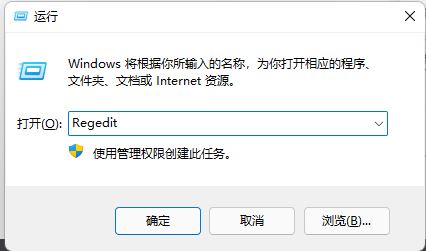
4. Starten Sie den Computer neu, um direkt das traditionelle Rechtsklick-Menü in Win11 aufzurufen.
Methode 2: Durch Software realisieren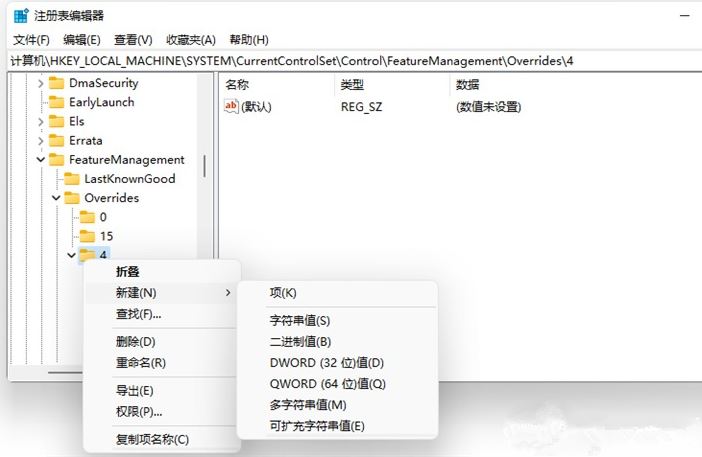
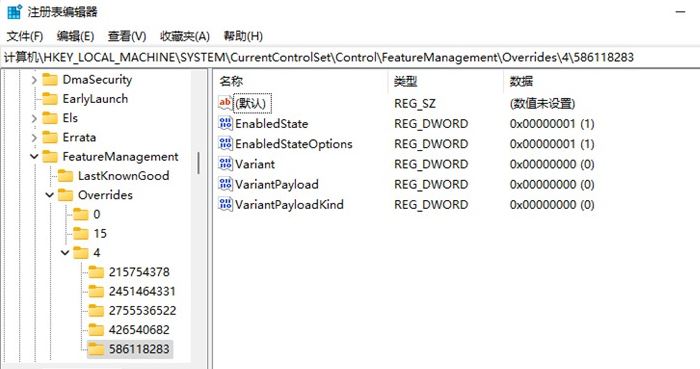 StartAllBack ist eine sehr einfach zu bedienende Systemtool-Software: Wiederherstellen und Verbessern des Startmenüstils, personalisierte Taskleiste, Ressourcenmanager usw. Funktion zum Wiederherstellen des Startmenüs im klassischen Stil von Windows 7 in der Taskleiste für Windows 11. Hinzugefügte Funktionen wie das Ändern der Farben des Windows-App-Designs, das Hinzufügen von Transluzenzeffekten zum Menüband und der Befehlsleiste sowie die Möglichkeit, die Taskleiste nach oben, links und rechts auf dem Bildschirm zu verschieben.
StartAllBack ist eine sehr einfach zu bedienende Systemtool-Software: Wiederherstellen und Verbessern des Startmenüstils, personalisierte Taskleiste, Ressourcenmanager usw. Funktion zum Wiederherstellen des Startmenüs im klassischen Stil von Windows 7 in der Taskleiste für Windows 11. Hinzugefügte Funktionen wie das Ändern der Farben des Windows-App-Designs, das Hinzufügen von Transluzenzeffekten zum Menüband und der Befehlsleiste sowie die Möglichkeit, die Taskleiste nach oben, links und rechts auf dem Bildschirm zu verschieben.
2. Rufen Sie die Startmenüoberfläche auf und schalten Sie den Schalter [Erweitertes klassisches Startmenü aktivieren] aus. Hinweis: Nach der Installation des Programms ist das Win7-Startmenü standardmäßig aktiviert. Daher muss diese Funktion deaktiviert werden.
Oder verwenden Sie das klassische Kontextmenü von Windows 11Das klassische Kontextmenü von Windows 11 ist ein Tool, das das Entfernen des Eintrags „Weitere Optionen anzeigen“ im Windows 11-Kontextmenü und die Wiederherstellung des klassischen Rechtsklickmenüs in Windows 10 unterstützt Software. Das Kontextmenü (Rechtsklick) in Windows 11 wurde neu gestaltet und weist im Vergleich zu älteren Windows-Versionen nur begrenzte Einträge auf. Es enthält eine Reihe von Symbolen für grundlegende Vorgänge wie Kopieren, Einfügen und Löschen, verbirgt jedoch einige der Funktionen, die Sie möglicherweise benötigen, hinter der Schaltfläche „Weitere Optionen anzeigen“, was bedeutet, dass wir jedes Mal eine zusätzliche Option drücken müssen, um den gesamten Kontext anzuzeigen Menüpunkte. Freunde, denen die Kontextmenüoption dieser Funktion nicht gefällt, können das klassische Kontextmenü von Windows 11 herunterladen, um es weiter zu verwenden. So verwenden Sie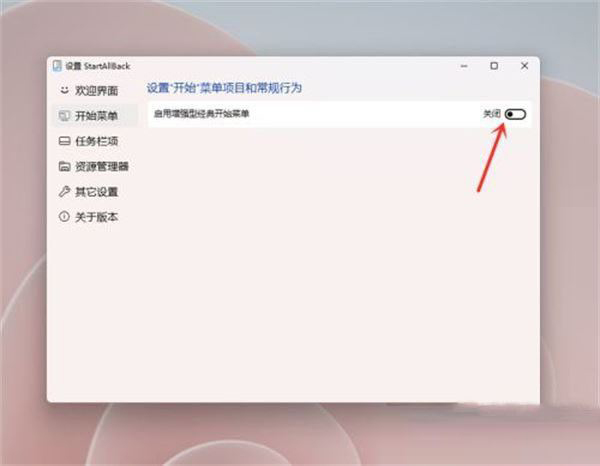
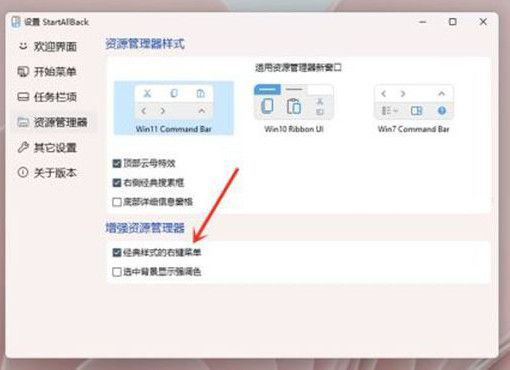 Vor dem Wiederherstellungsmenü (neue Versionsmenü):
Vor dem Wiederherstellungsmenü (neue Versionsmenü):
Verwendung: 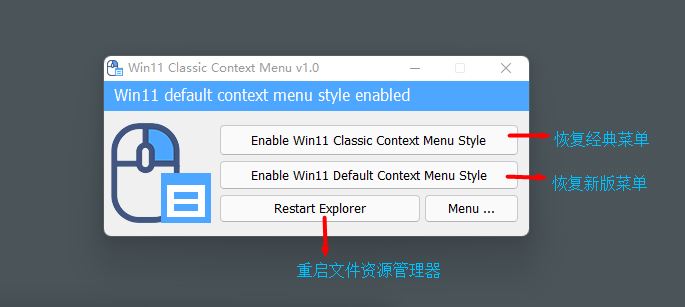
Das obige ist der detaillierte Inhalt vonWie kann ich das Rechtsklick-Menü von Win11 auf Win10 wiederherstellen?. Für weitere Informationen folgen Sie bitte anderen verwandten Artikeln auf der PHP chinesischen Website!

Heiße KI -Werkzeuge

Undresser.AI Undress
KI-gestützte App zum Erstellen realistischer Aktfotos

AI Clothes Remover
Online-KI-Tool zum Entfernen von Kleidung aus Fotos.

Undress AI Tool
Ausziehbilder kostenlos

Clothoff.io
KI-Kleiderentferner

AI Hentai Generator
Erstellen Sie kostenlos Ai Hentai.

Heißer Artikel

Heiße Werkzeuge

Notepad++7.3.1
Einfach zu bedienender und kostenloser Code-Editor

SublimeText3 chinesische Version
Chinesische Version, sehr einfach zu bedienen

Senden Sie Studio 13.0.1
Leistungsstarke integrierte PHP-Entwicklungsumgebung

Dreamweaver CS6
Visuelle Webentwicklungstools

SublimeText3 Mac-Version
Codebearbeitungssoftware auf Gottesniveau (SublimeText3)

Heiße Themen
 Powertoys ist die ultimative Arbeit von der Heimbegleiter -App
Mar 03, 2025 am 10:07 AM
Powertoys ist die ultimative Arbeit von der Heimbegleiter -App
Mar 03, 2025 am 10:07 AM
Powertoys: Überlasten Sie Ihre Windows-Arbeitserfahrung für die Arbeit von Hause aus. Die Arbeit von zu Hause aus stellt einzigartige Produktivitätsprobleme dar. Es gibt viele Ablenkungen und forderten einen fokussierten Arbeitsbereich. Powertoys hilft dabei
 So finden Sie den Produktschlüssel für Windows 10
Mar 04, 2025 am 01:46 AM
So finden Sie den Produktschlüssel für Windows 10
Mar 04, 2025 am 01:46 AM
Abrufen Sie verlorenes Windows 10 -Produktschlüssel: Zwei Wege Haben Sie Ihren Produktschlüssel nach der Installation von echtem Windows 10 verloren? Machen Sie sich keine Sorgen, in diesem Artikel werden zwei Möglichkeiten eingeführt, um Ihre Schlüssel abzurufen, damit Sie das System in Zukunft neu installieren können. Fall 1: Windows 10 ist installiert, der Schlüssel ist jedoch verloren Selbst wenn Sie Windows 10 über ein kostenloses Upgrade oder eine echte Installation erhalten, können Sie den Produktschlüssel leicht mit dem Isumsoft -Produktschlüsselfinder finden, solange Ihr Computer ordnungsgemäß funktioniert. Methode 1: Verwenden Sie den Isumsoft -Produktschlüsselfinder Download und Installation: Laden Sie den Isumsoft -Produktschlüsselfinder auf Ihren Computer herunter und installieren Sie sie. Finden Sie den Produktschlüssel: Starten Sie
 So installieren Sie Windows 11 23H2 auf nicht unterstütztem PC
Mar 03, 2025 pm 12:55 PM
So installieren Sie Windows 11 23H2 auf nicht unterstütztem PC
Mar 03, 2025 pm 12:55 PM
In der zweiten Hälfte von 2023 veröffentlichte Microsoft das Windows 11 23H2 -System. Viele Benutzer können es kaum erwarten, ihren Computer auf die neueste Version zu aktualisieren, aber einige Benutzer stießen auf die Fehlermeldung "Dieser Computer erfüllt nicht die Mindestanforderungen ...", als er versuchte, Windows 11 23H2 auf einem nicht unterstützten Computer zu installieren. Mach dir keine Sorgen! Dieser Artikel enthält eine Schritt-für-Schritt-Anleitung zum Installieren von Windows 11 23H2 auf einem nicht unterstützten Computer. Fangen wir an! Hinweis: Microsoft sagte: "Es wird nicht empfohlen, Windows 11 auf nicht unterstützten Computern zu installieren. Wenn Sie Windows 11 auf Hardware installieren, die nicht qualifiziert sind, sollten Sie Probleme mit Kompatibilität riskieren." erlauben
 Die besten ergonomischen Tastaturen von 2025
Mar 03, 2025 am 10:02 AM
Die besten ergonomischen Tastaturen von 2025
Mar 03, 2025 am 10:02 AM
Empfohlene beste ergonomische Tastaturen im Jahr 2025 Ergonomische Tastaturen funktionieren genauso wie normale Tastaturen, fügen jedoch Unterstützung hinzu, um die Belastung von Handgelenken, Händen und Fingern zu verringern. Diese Tastaturen sind so konzipiert, dass Sie Ihre Hände und Handgelenke in einer natürlicheren Position halten und dazu beitragen, die Muskelbelastung zu minimieren und potenzielle Schäden durch eine verlängerte Typisierung zu verhindern. Es gibt eine Vielzahl von ergonomischen Tastaturen auf dem Markt. Überlegen Sie daher, welche Funktionen vor dem Kauf für Sie am wichtigsten sind. Von Layout bis Design bietet jeder Typ einzigartige Vorteile, die auf Ihren Vorlieben und Bedürfnissen basieren. Die meisten ergonomischen Tastaturen fallen in zwei Kategorien. Die erste Kategorie ist die geteilte Tastatur, die, wie der Name schon sagt, das Schlüssellayout für eine natürlichere Handgelenkshaltung in zwei Teile unterteilt. Es gibt zwei Arten von geteilten Tastaturen:
 So ändern Sie die Schrift und das Layout des PowerShell -Fensters
Mar 03, 2025 pm 01:03 PM
So ändern Sie die Schrift und das Layout des PowerShell -Fensters
Mar 03, 2025 pm 01:03 PM
Verbessern Sie Ihre Windows 10 PowerShell -Erfahrung mit diesen einfachen Anpassungsschritten! Diese Anleitung zeigt, wie Sie PowerShell -Schriftarten anpassen und eine automatische Textverpackung für eine verbesserte Lesbarkeit und optimale Fensteranpassung ermöglichen. Fangen wir an: Schritt 1
 ACER PD163Q Dual Portable Monitor Review: Ich wollte das unbedingt lieben
Mar 18, 2025 am 03:04 AM
ACER PD163Q Dual Portable Monitor Review: Ich wollte das unbedingt lieben
Mar 18, 2025 am 03:04 AM
Der ACER PD163Q Dual tragbar Ich hatte große Hoffnungen auf den Acer PD163Q. Das Konzept der doppelten tragbaren Displays, die bequem über ein einzelnes Kabel verbunden waren, war unglaublich ansprechend. Leider diese verlockende Idee quic
 Top 3 Windows 11 Gaming -Funktionen, die Windows 10 überschütten
Mar 16, 2025 am 12:17 AM
Top 3 Windows 11 Gaming -Funktionen, die Windows 10 überschütten
Mar 16, 2025 am 12:17 AM
Upgrade auf Windows 11: Verbessern Sie Ihr PC -Spielerlebnis Windows 11 bietet aufregende neue Gaming -Funktionen, die Ihr PC -Spielerlebnis erheblich verbessern. Dieses Upgrade ist für jeden PC -Gamer, der sich von Windows 10 bewegt, in Betracht gezogen. Auto HDR: ELEFA
 So öffnen Sie die Option 'Explorer' in Windows 10
Mar 03, 2025 pm 12:57 PM
So öffnen Sie die Option 'Explorer' in Windows 10
Mar 03, 2025 pm 12:57 PM
Zugriff auf Datei -Explorer -Optionen in Windows 10: Drei einfache Wege Diese Anleitung bietet drei einfache Methoden zum Öffnen von Datei -Explorer -Optionen in Windows 10, mit der Sie Einstellungen für Datei- und Ordneransichten, Öffnen von Elementen und Suchfunktionen anpassen können. M





